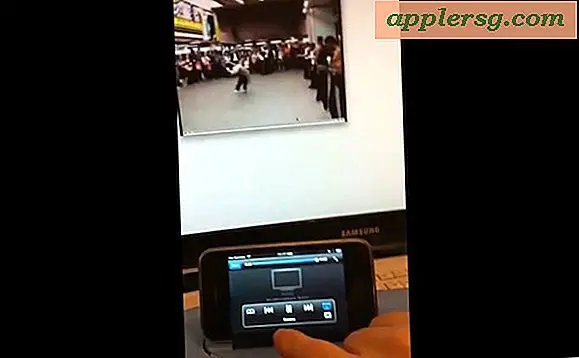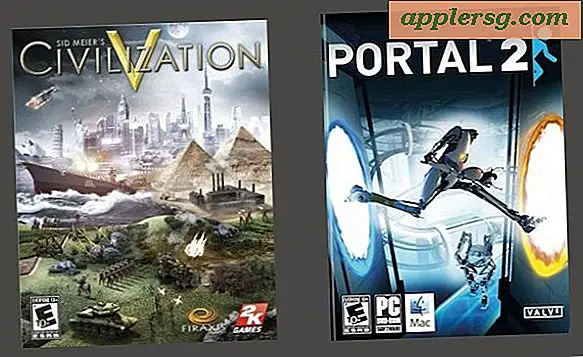वायरलेस के लिए Hl-2170W कैसे सेट करें
नए प्रिंटर को अपने कंप्यूटर से कनेक्ट करने से कई तरह की समस्याएं पैदा हो सकती हैं। एक प्रिंटर के लिए स्थान, एक शक्ति स्रोत और, आमतौर पर, एक केबल की आवश्यकता होती है, जिसे आपके कंप्यूटर से कनेक्ट करना होता है, लेकिन वह शायद ही कभी शामिल होता है। कुछ प्रिंटरों को वायरलेस तरीके से जोड़ा जा सकता है, हालांकि, केबल की आवश्यकता को समाप्त करते हुए अन्य कंप्यूटरों को प्रिंटर से जोड़ने की विधि को भी सरल बनाया जा सकता है। ब्रदर HL-2170W एक प्रिंटर है जिसे वायरलेस नेटवर्क से जोड़ा जा सकता है, जो वायरलेस वातावरण में मल्टीकंप्यूटर प्रिंटिंग के लिए एक समाधान प्रदान करता है।
चरण 1
प्रिंटर के बाईं ओर पावर स्विच का उपयोग करके प्रिंटर को बंद करें।
चरण दो
प्रिंटर के ऊपर बाईं ओर "गो" बटन दबाए रखें, फिर प्रिंटर को वापस चालू करने के लिए पावर स्विच का उपयोग करते समय बटन को दबाए रखें। "गो" बटन को तब तक दबाए रखें जब तक कि प्रिंटर के ऊपर की सभी लाइटें रोशन न हो जाएं, फिर "गो" बटन को छोड़ दें।
चरण 3
ईथरनेट केबल के एक सिरे को प्रिंटर के पीछे निचले नेटवर्क पोर्ट से कनेक्ट करें, फिर दूसरे सिरे को अपने राउटर के पीछे उपलब्ध पोर्ट से कनेक्ट करें। कम से कम एक मिनट प्रतीक्षा करें ताकि प्रिंटर राउटर से नेटवर्क सेटिंग्स प्राप्त कर सके।
चरण 4
प्रिंटर सेटिंग्स को प्रिंट करने के लिए प्रिंटर पर "गो" बटन को तीन बार दबाएं। प्रिंटर सेटिंग्स दस्तावेज़ के अंतिम पृष्ठ पर एक नोड प्रकार सूची है। अगर यह लिस्टिंग "निष्क्रिय" कहती है, तो आपको राउटर के पीछे ईथरनेट केबल को किसी दूसरे पोर्ट से कनेक्ट करना होगा, फिर इस चरण को दोहराएं।
चरण 5
प्रिंटर सेटिंग्स दस्तावेज़ पर प्रिंटर के लिए आईपी पता खोजें। यह आईपी सेटिंग्स अनुभाग में आईपी एड्रेस लिस्टिंग के बगल में पाया जा सकता है।
चरण 6
अपने कंप्यूटर पर एक वेब ब्राउज़र खोलें, स्क्रीन के शीर्ष पर स्थित एड्रेस बार में प्रिंटर का आईपी पता टाइप करें और अपने कीबोर्ड पर "एंटर" दबाएं।
चरण 7
स्क्रीन के शीर्ष पर "नेटवर्क कॉन्फ़िगरेशन" पर क्लिक करें। इससे एक लॉगिन विंडो खुल जाएगी।
चरण 8
उपयोगकर्ता नाम फ़ील्ड में "व्यवस्थापक" टाइप करें और पासवर्ड फ़ील्ड में "पहुंच" टाइप करें, फिर "ओके" बटन पर क्लिक करें।
चरण 9
स्क्रीन के नीचे "कॉन्फ़िगर वायरलेस" विकल्प पर क्लिक करें।
चरण 10
"संचार मोड" विकल्प को "इन्फ्रास्ट्रक्चर" में बदलें, फिर "वायरलेस नेटवर्क नाम" के बगल में ग्रे "ब्राउज़ करें" बटन पर क्लिक करें और सूची से अपना वायरलेस नेटवर्क चुनें। "ओके" बटन पर क्लिक करें।
चरण 11
"प्रमाणीकरण विधि" और "एन्क्रिप्शन विधि" ड्रॉप-डाउन मेनू पर अपना एन्क्रिप्शन प्रकार निर्दिष्ट करें, फिर यदि आप WPA सुरक्षा का उपयोग कर रहे हैं या WEP सुरक्षा का उपयोग कर रहे हैं तो WEP कुंजी अनुभाग में अपना पासवर्ड पासफ़्रेज़ अनुभाग में टाइप करें। जब आप कर लें तो स्क्रीन के निचले भाग में ग्रे "सबमिट" बटन पर क्लिक करें।
चरण 12
वायरलेस इंटरफ़ेस को सक्षम करने के लिए पॉप-अप विंडो पर "हां" पर क्लिक करें, फिर प्रिंटर और राउटर के पीछे से नेटवर्क केबल को डिस्कनेक्ट करें। वायरलेस सेटिंग्स के साथ प्रिंटर खुद को रीफ्रेश करने के लिए कम से कम एक मिनट प्रतीक्षा करें।
प्रिंटर सेटिंग्स को फिर से प्रिंट करने के लिए "गो" बटन को तीन बार दबाएं। नोड प्रकार सूची की जाँच करें। यदि यह "NC-7600w" कहता है, तो वायरलेस सेटिंग्स प्रभावी हो गई हैं। यदि नहीं, तो वायरलेस इंटरफ़ेस को सक्षम करने के लिए "गो" बटन को 20 सेकंड के लिए दबाकर रखें।